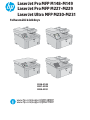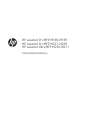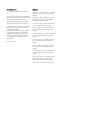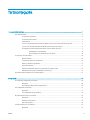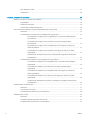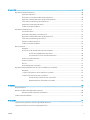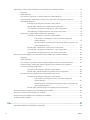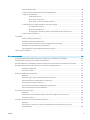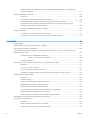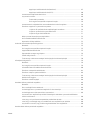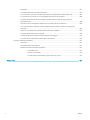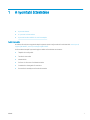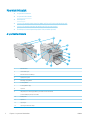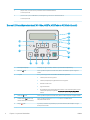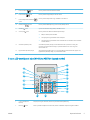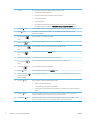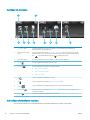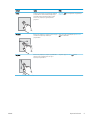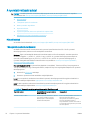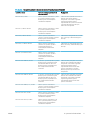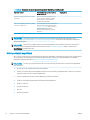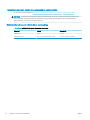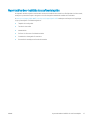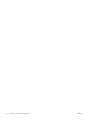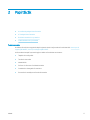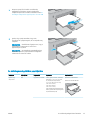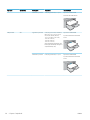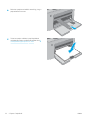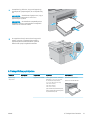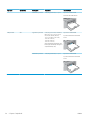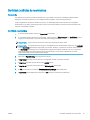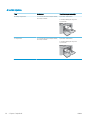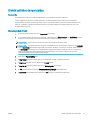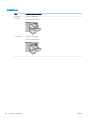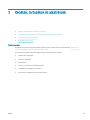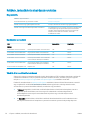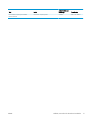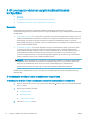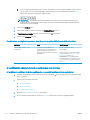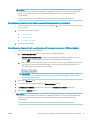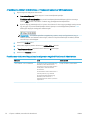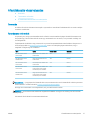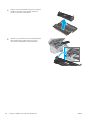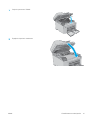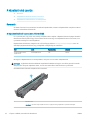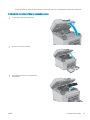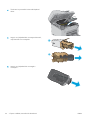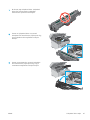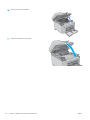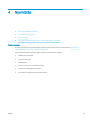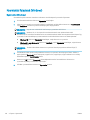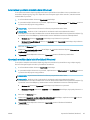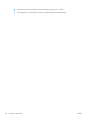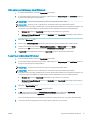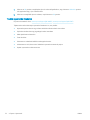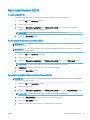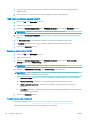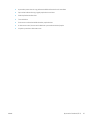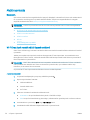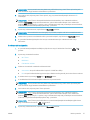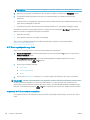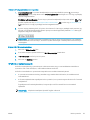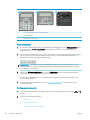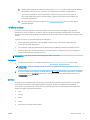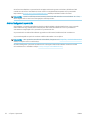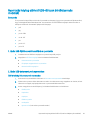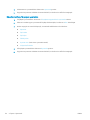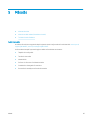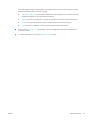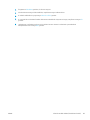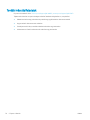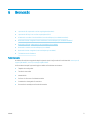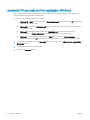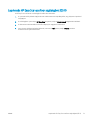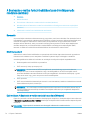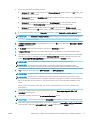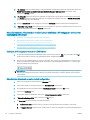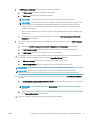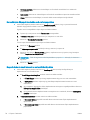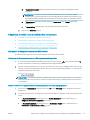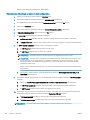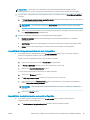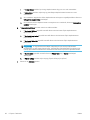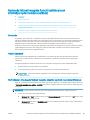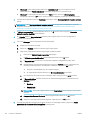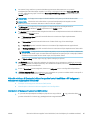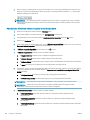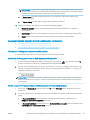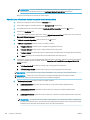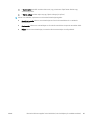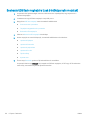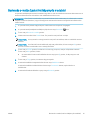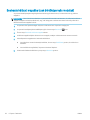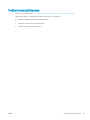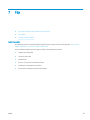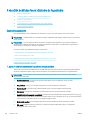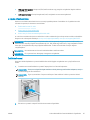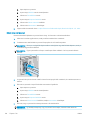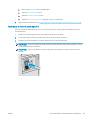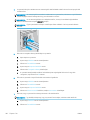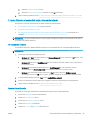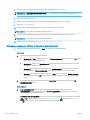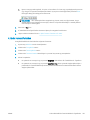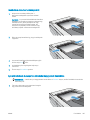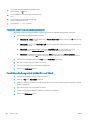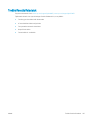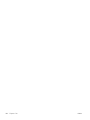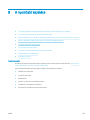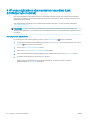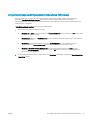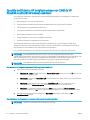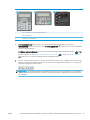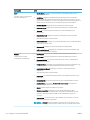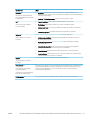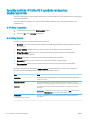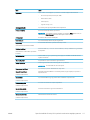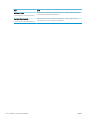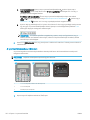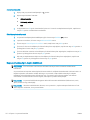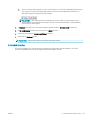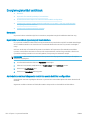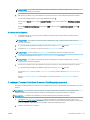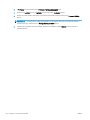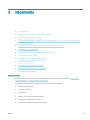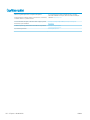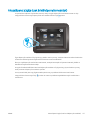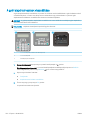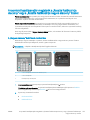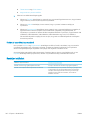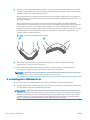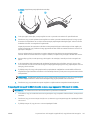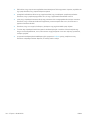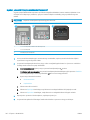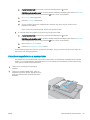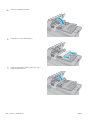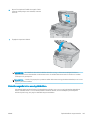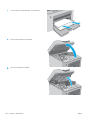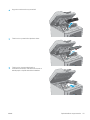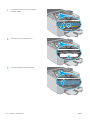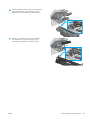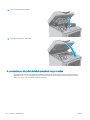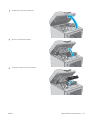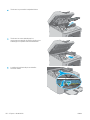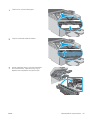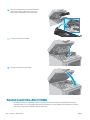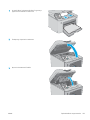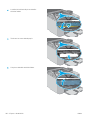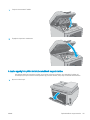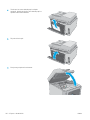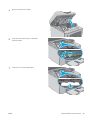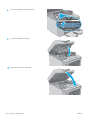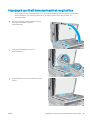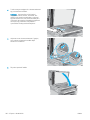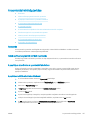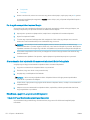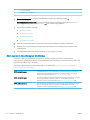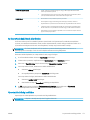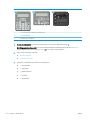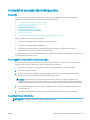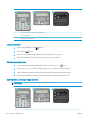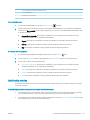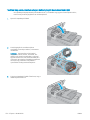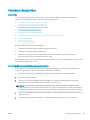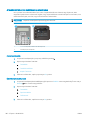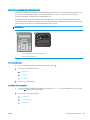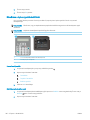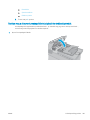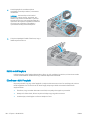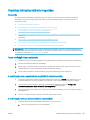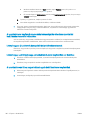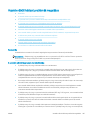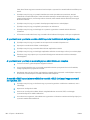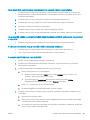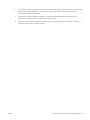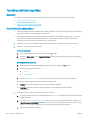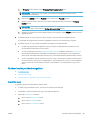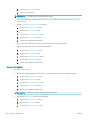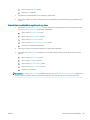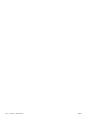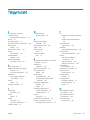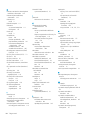Felhasználói kézikönyv
LaserJet Pro MFP M148-M149
LaserJet Pro MFP M227-M229
LaserJet Ultra MFP M230-M231
www.hp.com/support/ljM148MFP
www.hp.com/support/ljM227MFP
M148-M149
M227-M229
M230-M231


HP LaserJet Pro MFP M148-M149
HP LaserJet Pro MFP M227-M229
HP LaserJet Ultra MFP M230-M231
Felhasználói kézikönyv

Szerzői jog és licenc
© Copyright 2018 HP Development Company,
L.P.
Előzetes írásbeli engedély nélküli reprodukálása,
adaptálása vagy fordítása tilos, kivéve ahol ezt a
szerzői jogi rendelkezések megengedik.
A jelen kézikönyvben megadott információk
előzetes bejelentés nélkül megváltozhatnak.
A HP termékekre és szolgáltatásokra vonatkozó
kizárólagos garanciák az adott termékhez és
szolgáltatáshoz mellékelt
garancianyilatkozatokban találhatók. Az ebben
az útmutatóban foglaltak nem tekinthetők
további garanciavállalásnak. A HP nem vállal
felelősséget a jelen útmutatóban előforduló
műszaki vagy szerkesztési hibákért, illetve
kihagyásokért.
Edition 4, 01/2019
Védjegyek
Az Adobe
®
, az Adobe Photoshop
®
, az Acrobat
®
és
a PostScript
®
az Adobe Systems Incorporated
védjegye.
Az Apple és az Apple embléma az Apple, Inc.
Egyesült Államokban és más országokban/
térségekben bejegyzett védjegye.
A macOS az Apple Inc. Egyesült Államokban és
más országokban bejegyzett védjegye.
Az OS X az Apple Inc. Egyesült Államokban és
más országokban/térségekben bejegyzett
védjegye.
Az AirPrint az Apple Inc. Egyesült Államokban és
más országokban/térségekben bejegyzett
védjegye.
Az iPad az Apple Inc. Egyesült Államokban és
más országokban/térségekben bejegyzett
védjegye.
Az iPod az Apple Inc. Egyesült Államokban és
más országokban/térségekben bejegyzett
védjegye.
Az iPhone az Apple Inc. Egyesült Államokban és
más országokban/térségekben bejegyzett
védjegye.
A Microsoft®, a Windows®, a Windows® XP és a
Windows Vista® a Microsoft Corporation
Egyesült Államokban bejegyzett védjegye.
A UNIX
®
az Open Group bejegyzett védjegye.

Tartalomjegyzék
1 A nyomtató áttekintése ........................................................................................................................................................................... 1
Nyomtatónézetek ..................................................................................................................................................................... 2
A nyomtató elölnézete ........................................................................................................................................ 2
A nyomtató hátulnézete ..................................................................................................................................... 3
Illesztőportok ........................................................................................................................................................ 3
2 soros LCD-kezelőpaneles nézet (M148dw, M227d, M227sdn és M230sdn típusok) ........................... 4
2 soros LCD-kezelőpanel képe (M148fdw, M227fdn típusok esetén) ........................................................ 5
Érintőképernyős kezelőpanel képe (M227fdw, M230fdw típusok) ............................................................. 7
Kezdőképernyő elrendezése ......................................................................................................... 8
Az érintőképernyős kezelőpanel használata .............................................................................. 8
A nyomtató műszaki adatai .................................................................................................................................................. 10
Műszaki adatok .................................................................................................................................................. 10
Támogatott operációs rendszerek ................................................................................................................. 10
Mobilnyomtatási megoldások ......................................................................................................................... 12
Nyomtatóméretek ............................................................................................................................................. 13
Teljesítményfelvétel, elektromos jellemzők és zajkibocsátás ................................................................... 14
Működtetési környezet hőmérséklet-tartománya ....................................................................................... 14
Nyomtatóhardver-beállítás és szoftvertelepítés .............................................................................................................. 15
2 Papírtálcák ............................................................................................................................................................................................... 17
Az elsőbbségi adagolótálca feltöltése ................................................................................................................................ 18
Bevezetés ........................................................................................................................................................... 18
Az elsődleges adagolótálca papírtájolása ..................................................................................................... 19
A fő adagolótálca feltöltése ................................................................................................................................................. 21
Bevezetés ........................................................................................................................................................... 21
A fő adagolótálca papírtájolása ...................................................................................................................... 23
Borítékok betöltése és nyomtatása .................................................................................................................................... 25
Bevezetés ........................................................................................................................................................... 25
Borítékok nyomtatása ...................................................................................................................................... 25
A boríték tájolása ............................................................................................................................................... 26
Címkék betöltése és nyomtatása ........................................................................................................................................ 27
Bevezetés ........................................................................................................................................................... 27
HUWW iii

Kézi adagolású címkék ..................................................................................................................................... 27
Címketájolás ....................................................................................................................................................... 28
3 Kellékek, tartozékok és alkatrészek .................................................................................................................................................... 29
Kellékek, tartozékok és alkatrészek rendelése ................................................................................................................. 30
Megrendelés ....................................................................................................................................................... 30
Kellékek és tartozékok ...................................................................................................................................... 30
Vásárló által cserélhető alkatrészek .............................................................................................................. 30
A HP tonerkazetta-védelmet szolgáló kellékbeállításainak kongurálása .................................................................. 32
Bevezetés ........................................................................................................................................................... 32
A Festékkazetta-stratégia funkció engedélyezése vagy letiltása ............................................................. 32
A Festékkazetta-stratégia funkció engedélyezése a nyomtató kezelőpaneljének
használatával ................................................................................................................................ 32
A Festékkazetta-stratégia funkció letiltása a nyomtató kezelőpaneljének
használatával ................................................................................................................................ 33
A Festékkazetta-stratégia funkció engedélyezése a HP beágyazott webszerver
(EWS) segítségével ....................................................................................................................... 33
A Festékkazetta-stratégia funkció letiltása a HP beágyazott webszerver (EWS)
segítségével ................................................................................................................................... 33
Festékkazetta-stratégiával kapcsolatos, kezelőpanelen megjelenő hibaüzenetek
hibaelhárítása ................................................................................................................................ 34
A Festékkazetta-védelem funkció engedélyezése vagy letiltása .............................................................. 34
A Festékkazetta-védelem funkció engedélyezése a nyomtató kezelőpaneljének
segítségével ................................................................................................................................... 34
A Festékkazetta-védelem funkció letiltása a nyomtató kezelőpaneljének
segítségével ................................................................................................................................... 35
A Festékkazetta-védelem funkció engedélyezése a HP beágyazott webszerver
(EWS) segítségével ....................................................................................................................... 35
A Festékkazetta-védelem funkció letiltása a HP beágyazott webszerver (EWS)
segítségével ................................................................................................................................... 36
Festékkazetta-védelemmel kapcsolatos, kezelőpanelen megjelenő hibaüzenetek
hibaelhárítása ................................................................................................................................ 36
A festékkazetta visszahelyezése ......................................................................................................................................... 37
Bevezetés ........................................................................................................................................................... 37
Tonerkazetta-információ ................................................................................................................................. 37
A festékkazetta eltávolítása és visszahelyezése ......................................................................................... 38
A képalkotó dob cseréje ........................................................................................................................................................ 42
Bevezetés ........................................................................................................................................................... 42
A képalkotó dobbal kapcsolatos információk ............................................................................................... 42
A képalkotó dob eltávolítása és visszahelyezése ........................................................................................ 43
iv HUWW

4 Nyomtatás ............................................................................................................................................................................................... 47
Nyomtatási feladatok (Windows) ........................................................................................................................................ 48
Nyomtatás (Windows) ...................................................................................................................................... 48
Automatikus nyomtatás mindkét oldalra (Windows) .................................................................................. 49
Nyomtatás mindkét oldalra kézi átfordítással (Windows) .......................................................................... 49
Több oldal nyomtatása egy lapra (Windows) ............................................................................................... 51
A papírtípus kiválasztása (Windows) .............................................................................................................. 51
További nyomtatási feladatok ......................................................................................................................... 52
Nyomtatási feladatok (OS X) ................................................................................................................................................ 53
A nyomtatás (OS X) ........................................................................................................................................... 53
Automatikus kétoldalas nyomtatás (OS X) .................................................................................................... 53
Nyomtatás mindkét oldalra kézi átfordítással (OS X) .................................................................................. 53
Több oldal nyomtatása egy lapra (OS X) ....................................................................................................... 54
Papírtípus kiválasztása (OS X) ......................................................................................................................... 54
További nyomtatási feladatok ......................................................................................................................... 54
Mobil nyomtatás ..................................................................................................................................................................... 56
Bevezetés ........................................................................................................................................................... 56
Wi-Fi Direct (csak vezeték nélküli típusok esetében) .................................................................................. 56
Wi-Fi Direct engedélyezése vagy tiltása ................................................................................... 58
A nyomtató Wi-Fi Direct nevének módosítása ......................................................................... 58
HP ePrint e-mailen keresztül ........................................................................................................................... 59
HP ePrint szoftver ............................................................................................................................................. 61
AirPrint ................................................................................................................................................................. 61
Android beágyazott nyomtatás ...................................................................................................................... 62
Nyomtatás helyileg elérhető USB-ről (csak érintőképernyős modellek) ...................................................................... 63
Bevezetés ........................................................................................................................................................... 63
1. lépés: USB-fájlokhoz való hozzáférés a nyomtatón ............................................................................... 63
2. lépés: USB-dokumentumok nyomtatása .................................................................................................. 63
Első lehetőség: Dokumentumok nyomtatása ......................................................................... 63
Második lehetőség: Fényképek nyomtatása ............................................................................ 64
5 Másolás .................................................................................................................................................................................................... 65
Másolat készítése ................................................................................................................................................................... 66
Másolás mindkét oldalra (kétoldalas másolás) ................................................................................................................. 68
Másolás mindkét oldalra kézi átfordítással ................................................................................................... 68
További másolási feladatok .................................................................................................................................................. 70
6 Beolvasás ................................................................................................................................................................................................. 71
Lapolvasás HP Lapolvasás szoftver segítségével (Windows) ........................................................................................ 72
Lapolvasás HP Easy Scan szoftver segítségével (OS X) ................................................................................................... 73
HUWW v

A Beolvasás e-mailbe funkció beállítása (csak érintőképernyős modellek esetében) ............................................... 74
Bevezetés ........................................................................................................................................................... 74
Mielőtt elkezdené .............................................................................................................................................. 74
Első módszer: A Beolvasás e-mailbe varázsló használata (Windows) ..................................................... 74
Második módszer: A Beolvasás e-mailbe funkció beállítása a HP beágyazott webszerver
segítségével (Windows) .................................................................................................................................... 76
Első lépés: A HP beágyazott webszerver (EWS) elérése ........................................................ 76
Második lépés: A Beolvasás e-mailbe funkció kongurálása ................................................ 76
Harmadik lépés: Névjegyek hozzáadása az E-mail címjegyzékhez ..................................... 78
Negyedik lépés: Az alapértelmezett e-mail opciók kongurálása ....................................... 78
A Beolvasás e-mailbe funkció beállítása Mac rendszerben ........................................................................ 79
Első lépés: A HP beágyazott webszerver (EWS) elérése ........................................................ 79
Első módszer: A HP beágyazott webszerver (EWS) megnyitása
webböngészőből ...................................................................................................... 79
Második módszer: A HP beágyazott webszerver (EWS) megnyitása a HP
Utility segédprogrammal ........................................................................................ 79
Második lépés: A Beolvasás e-mailbe funkció kongurálása ................................................ 80
Harmadik lépés: Névjegyek hozzáadása az E-mail címjegyzékhez ..................................... 81
Negyedik lépés: Az alapértelmezett e-mail opciók kongurálása ....................................... 81
Beolvasás hálózati mappába funkció beállítása (csak érintőképernyős modellek esetében) .................................. 83
Bevezetés ........................................................................................................................................................... 83
Mielőtt elkezdené .............................................................................................................................................. 83
Első módszer: A Beolvasás hálózati mappába telepítési varázsló használata (Windows) ................... 83
Második módszer: A Beolvasás hálózati mappába funkció beállítása a HP beágyazott
webszerver segítségével (Windows) .............................................................................................................. 85
Első lépés: A HP beágyazott webszerver (EWS) elérése ........................................................ 85
Második lépés: A Beolvasás hálózati mappába funkció kongurálása ................................ 86
Beolvasás hálózati mappába funkció beállítása Mac rendszerben ........................................................... 87
Első lépés: A HP beágyazott webszerver (EWS) elérése ........................................................ 87
Első módszer: A HP beágyazott webszerver (EWS) megnyitása
webböngészőből ...................................................................................................... 87
Második módszer: A HP beágyazott webszerver (EWS) megnyitása a HP
Utility segédprogrammal ........................................................................................ 87
Második lépés: A Beolvasás hálózati mappába funkció kongurálása ................................ 88
Beolvasás USB ash meghajtóra (csak érintőképernyős modellek) ............................................................................. 90
Beolvasás e-mailbe (csak érintőképernyős modellek) .................................................................................................... 91
Beolvasás hálózati mappába (csak érintőképernyős modellek) .................................................................................... 92
További beolvasási feladatok ............................................................................................................................................... 93
7 Fax ............................................................................................................................................................................................................. 95
A készülék beállítása faxok küldésére és fogadására ...................................................................................................... 96
vi HUWW

Üzembe helyezés előtt ..................................................................................................................................... 96
1. lépés: A telefon csatlakozási típusának megállapítása .......................................................................... 96
2. lépés: A fax beállítása ................................................................................................................................... 97
Önálló telefonvonal ...................................................................................................................... 97
Közös hang- és faxvonal ............................................................................................................. 98
Közös hang- és faxvonal üzenetrögzítővel .............................................................................. 99
3. lépés: Állítsa be a faxkészülék idejét, dátumát és fejlécét. .................................................................. 101
HP Faxbeállítás varázsló ........................................................................................................... 101
Nyomtató kezelőpanelje ........................................................................................................... 101
HP beágyazott webszerver (EWS) és HP Készülék eszköztár (Windows) ......................... 102
4. lépés: Faxteszt futtatása ........................................................................................................................... 103
Fax küldése ........................................................................................................................................................................... 104
Faxolás a síkágyas lapolvasóról ................................................................................................................... 104
Faxküldés a dokumentumadagolóról .......................................................................................................... 105
Gyorstárcsázások és csoportos tárcsázási bejegyzések használata ..................................................... 105
Faxküldés a szoftveralkalmazás segítségével ........................................................................................... 106
Fax küldése külső programból (például Microsoft Word) ......................................................................... 106
További faxolási feladatok .................................................................................................................................................. 107
8 A nyomtató kezelése ........................................................................................................................................................................... 109
A HP webszolgáltatások alkalmazásainak használata (csak érintőképernyős modellek) ...................................... 110
A nyomtató kapcsolati típusának módosítása (Windows) ............................................................................................ 111
Speciális beállítások a HP beépített webszerver (EWS) és HP Készülék eszköztár (Windows) eszközzel ........... 112
Speciális beállítás HP Utility OS X operációs rendszerhez segédprogrammal .......................................................... 116
A HP Utility megnyitása .................................................................................................................................. 116
A HP Utility funkciói ......................................................................................................................................... 116
IP hálózati beállítások kongurálása ............................................................................................................................... 119
Bevezetés ......................................................................................................................................................... 119
Nyomtatómegosztásra vonatkozó korlátozó nyilatkozat ........................................................................ 119
Hálózati beállítások megtekintése és módosítása ................................................................................... 119
A nyomtató átnevezése a hálózaton ........................................................................................................... 120
IPv4 TCP/IP-paraméterek kézi beállítása a kezelőpanelen ...................................................................... 121
Kapcsolati sebesség és duplex beállítások ................................................................................................. 122
A nyomtató biztonsági funkciói ......................................................................................................................................... 124
Bevezetés ......................................................................................................................................................... 124
Rendszerjelszó hozzárendelése vagy módosítása a beágyazott webszerverrel ................................ 124
A formázó zárolása ......................................................................................................................................... 125
A csendes nyomtatási mód beállításainak kongurálása ............................................................................................. 126
Bevezetés ......................................................................................................................................................... 126
Első módszer: A csendes nyomtatási mód beállításainak kongurálása a nyomtató
kezelőpaneljéről .............................................................................................................................................. 126
HUWW vii

Második módszer: A csendes nyomtatási mód beállításainak kongurálása a HP beágyazott
webszerverről (EWS) ...................................................................................................................................... 127
Energiamegtakarítási beállítások ..................................................................................................................................... 128
Bevezetés ......................................................................................................................................................... 128
Nyomtatás EconoMode (gazdaságos) üzemmódban ............................................................................... 128
Az Alvás/Automatikus kikapcsolás inaktivitás esetén beállítás kongurálása ..................................... 128
A Kikapcsolás inaktivitás esetén késleltetés beállítása és a nyomtató 1 watt vagy annál
kevesebb energiafogyasztásának beállítása ............................................................................................. 129
A Kikapcsolás késleltetése beállítás elvégzése .......................................................................................... 130
A rmware frissítése ........................................................................................................................................................... 132
Első módszer: Firmware frissítése a vezérlőpultról .................................................................................. 132
2. módszer: Firmware frissítése a rmware-frissítő segédprogrammal ............................................... 133
9 Hibaelhárítás ......................................................................................................................................................................................... 135
Ügyfélszolgálat .................................................................................................................................................................... 136
A kezelőpanel súgója (csak érintőképernyős modellek) ............................................................................................... 137
A gyári alapértelmezések visszaállítása .......................................................................................................................... 138
A nyomtató kezelőpaneljén megjelenik a „Kazetta festékszintje alacsony” vagy a „Kazetta festékszintje
nagyon alacsony” üzenet ................................................................................................................................................... 139
A „Nagyon alacsony” beállítások módosítása ............................................................................................ 139
Faxként is használható nyomtatóknál .................................................................................... 140
Rendeljen kellékeket ....................................................................................................................................... 140
A nyomtató nem húz be papírt a papírtálcáról, vagy hibásan tölti be a papírt ......................................................... 141
Bevezetés ......................................................................................................................................................... 141
A nyomtató nem húz be papírt ..................................................................................................................... 141
A nyomtató egyszerre több lapot húz be ................................................................................................... 142
A lapadagoló beragad, ferdén húzza be a lapot, vagy egyszerre több lapot is behúz. ....................... 143
Papírelakadások megszüntetése ...................................................................................................................................... 145
Bevezetés ......................................................................................................................................................... 145
Elakadási helyek .............................................................................................................................................. 145
Gyakori, visszatérő papírelakadásokat tapasztal? .................................................................................... 146
Elakadások megszüntetése a lapadagolóban ........................................................................................... 147
Elakadás megszüntetése az adagolótálcában .......................................................................................... 149
A nyomtatópatron környékén kialakult elakadások megszüntetése ..................................................... 154
Elakadások megszüntetése a kimeneti tálcában ...................................................................................... 158
A duplex egység környékén kialakult elakadások megszüntetése ........................................................ 161
A lapadagoló cserélhető lemezszerkezetének megtisztítása ..................................................................................... 165
A nyomtatási minőség javítása ......................................................................................................................................... 167
Bevezetés ......................................................................................................................................................... 167
Másik szoftverprogramból történő nyomtatás .......................................................................................... 167
A papírtípus ellenőrzése a nyomtatási feladathoz .................................................................................... 167
viii HUWW

A papírtípus-beállítás ellenőrzése (Windows) ....................................................................... 167
A papírtípus-beállítás ellenőrzése (OS X) ............................................................................... 168
A tonerkazetta állapotának ellenőrzése ..................................................................................................... 168
A nyomtató tisztítása ..................................................................................................................................... 169
Tisztítóoldal nyomtatása .......................................................................................................... 169
Por és egyéb szennyeződés a lapolvasó üvegén .................................................................. 170
A tonerkazetta és a képalkotó dob szemrevételezéssel történő vizsgálata ........................................ 170
Ellenőrizze a papírt és a nyomtatási környezetet ..................................................................................... 170
1. lépés: A HP specikációknak megfelelő papír használata .............................................. 170
2. lépés: A nyomtatási környezet ellenőrzése ....................................................................... 171
3. lépés: Az egyes tálcák beállítása ......................................................................................... 171
Másik nyomtató-illesztőprogram kipróbálása ........................................................................................... 172
Az EconoMode beállítások ellenőrzése ....................................................................................................... 173
Nyomtatási sűrűség beállítása ..................................................................................................................... 173
A másolási és beolvasási képminőség javítása .............................................................................................................. 175
Bevezetés ......................................................................................................................................................... 175
Por és egyéb szennyeződés a lapolvasó üvegén ...................................................................................... 175
A papírbeállítások ellenőrzése ...................................................................................................................... 175
Optimalizálás szövegre vagy képekre ......................................................................................................... 176
Széltől szélig másolás .................................................................................................................................... 177
Tisztítsa meg a dokumentumadagoló behúzógörgőit és elválasztópárnáját ...................................... 178
A faxképminőség javítása ................................................................................................................................................... 179
Bevezetés ......................................................................................................................................................... 179
Por és egyéb szennyeződés a lapolvasó üvegén ...................................................................................... 179
A faxküldési felbontás beállításainak ellenőrzése ..................................................................................... 180
Ellenőrizze a hibajavítási beállításokat ........................................................................................................ 181
Ellenőrizze a laphoz igazítás beállítását ..................................................................................................... 182
Tisztítsa meg a dokumentumadagoló behúzógörgőit és elválasztópárnáját ...................................... 183
Küldés másik faxgépre ................................................................................................................................... 184
Ellenőrizze a küldő faxgépét ......................................................................................................................... 184
Vezetékes hálózati problémák megoldása ..................................................................................................................... 185
Bevezetés ......................................................................................................................................................... 185
Rossz minőségű zikai csatlakozás ............................................................................................................. 185
A számítógép nem a nyomtatónak megfelelő IP-címet használja ......................................................... 185
A számítógép nem tud kommunikálni a nyomtatóval .............................................................................. 185
A nyomtató nem megfelelő kapcsolódási sebességet és kétoldalas nyomtatási beállításokat
használ a hálózathoz ..................................................................................................................................... 186
Lehet, hogy az új szoftverek kompatibilitási problémákat okoznak ...................................................... 186
Lehet, hogy a számítógép vagy a munkaállomás nem megfelelően van beállítva ............................. 186
A nyomtató le van tiltva, vagy a hálózat egyéb beállításai nem megfelelőek ...................................... 186
Vezeték nélküli hálózati problémák megoldása ............................................................................................................. 187
HUWW ix

Bevezetés ......................................................................................................................................................... 187
A vezeték nélküli kapcsolat ellenőrzőlistája ............................................................................................... 187
A nyomtató nem nyomtat a vezeték nélküli kapcsolat beállításának befejeződése után ................. 188
A nyomtató nem nyomtat, és a számítógéphez külső tűzfal van telepítve .......................................... 188
A vezeték nélküli kapcsolat nem működik a vezeték nélküli útválasztó vagy nyomtató
áthelyezése után ............................................................................................................................................. 188
Nem lehet több számítógépet csatlakoztatni a vezeték nélküli nyomtatóhoz .................................... 189
Ha a vezeték nélküli nyomtató virtuális magánhálózathoz (VPN) csatlakozik, megszakad a
kapcsolat
.......................................................................................................................................................... 189
A hálózat nem jelenik meg a vezeték nélküli hálózatok listájában ........................................................ 189
A vezeték nélküli hálózat nem működik ..................................................................................................... 189
Vezeték nélküli hálózat diagnosztikai tesztjének végrehajtása .............................................................. 190
Az interferencia csökkentése vezeték nélküli hálózatban ....................................................................... 190
Faxolási problémák megoldása ........................................................................................................................................ 192
Bevezetés ......................................................................................................................................................... 192
Fax hibaelhárítási ellenőrzőlista ................................................................................................................... 192
Általános faxolási problémák megoldása ................................................................................................... 193
A faxküldés lassú ........................................................................................................................ 193
Gyenge a faxminőség ................................................................................................................ 194
A fax két lapra nyomtatódik ki, vagy hiányzik egy része ..................................................... 195
Tárgymutató ............................................................................................................................................................................................. 197
x HUWW

1 A nyomtató áttekintése
●
Nyomtatónézetek
●
A nyomtató műszaki adatai
●
Nyomtatóhardver-beállítás és szoftvertelepítés
További tudnivalók:
Az alábbi információk a megjelenés idején helyesek voltak. A legfrissebb információkat lásd: www.hp.com/
support/ljM148MFP, www.hp.com/support/ljM227MFP.
A HP mindenre kiterjedő nyomtatósúgója az alábbi információkat tartalmazza:
● Telepítés és kongurálás
● Tanulás és használat
● Hibaelhárítás
● Szoftver- és rmware-frissítések letöltése
● Csatlakozás a támogatási fórumokhoz
● Garanciális és szabályzati információk keresése
HUWW 1

Nyomtatónézetek
●
A nyomtató elölnézete
●
A nyomtató hátulnézete
●
Illesztőportok
●
2 soros LCD-kezelőpaneles nézet (M148dw, M227d, M227sdn és M230sdn típusok)
●
2 soros LCD-kezelőpanel képe (M148fdw, M227fdn típusok esetén)
●
Érintőképernyős kezelőpanel képe (M227fdw, M230fdw típusok)
A nyomtató elölnézete
O
K
11
12
13
1
2
3
6
7
4
5
9
8
10
1 Kimeneti tálca
2 Tonerkazetta-ajtó
3 Kimeneti tálca hosszabbítója
4 Tápkapcsoló gomb
5 Elsődleges adagolótálca
6 Fő adagolótálca
7 Fő adagolótálca ajtaja
8 Típusnév
9 Helyi USB-port (számítógép nélküli nyomtatáshoz és beolvasáshoz)
(csak érintőképernyős típusok esetén)
10 Kezelőpanel
11 Lapolvasó
12 Lapadagoló
13 Lapadagoló bemeneti tálcája
2 1. fejezet A nyomtató áttekintése HUWW

A nyomtató hátulnézete
4
2
1
3
5
1 Hátsó ajtó (hozzáférés papírelakadások elhárítása céljából)
2 Illesztőportok
3 Tápcsatlakozó
4 Sorozatszám és termékszám címkéje
5 Kábel típusú biztonsági zárhoz használható nyílás (a nyomtató hátsó fedelén található)
Illesztőportok
1
2
3
4
1 USB interfész port
2 Ethernet-port
HUWW Nyomtatónézetek 3

3 „Bejövő vonal” port (a faxvonal nyomtatóhoz történő hozzáillesztéséhez)
(csak faxtípusoknál)
4 „Kimenő vonal” port (további telefon, üzenetrögzítő vagy más eszköz csatlakoztatásához)
(csak faxtípusoknál)
2 soros LCD-kezelőpaneles nézet (M148dw, M227d, M227sdn és M230sdn típusok)
14
1
5
6
2
3
4
7
891011
13
12
1 A kezelőpanel kijelzője A képernyő az egyes menüket, valamint a nyomtatóadatokat jeleníti meg.
2
Balra nyíl gomb
Ezzel a gombbal navigálhat a menük között, illetve csökkentheti a kijelzőn megjelenő
értéket.
3 OK gomb Az OK gomb megnyomásával a következő műveleteket végezheti el:
● A kezelőpanel-menük megnyitása.
● A kezelőpanel kijelzőjén megjelenített almenü megnyitása.
● Menüelem kiválasztása.
● Egyes hibák törlése.
● Nyomtatási feladat indítása kezelőpanel-üzenetre adott válaszként (például, amikor
a kezelőpanel kijelzőjén megjelenik a Folytatáshoz nyomja meg az [OK] gombot
üzenet).
4
Jobbra nyíl gomb
Ezzel a gombbal navigálhat a menük között, illetve növelheti a kijelzőn megjelenő értéket.
5
Vezeték nélküli gomb (csak
vezeték nélküli típusok esetében)
Ezzel a gombbal navigálhat a Vezeték nélküli menü és a vezeték nélküli
állapotinformációk között.
6
Mégse gomb
A gomb lenyomásával megszakíthatja a nyomtatási feladatot, illetve kiléphet az egyes
kezelőpanel-menükből.
4 1. fejezet A nyomtató áttekintése HUWW

7
Másolás indítása gomb
Ezzel a gombbal másolási feladatot indíthat.
8
Másolás menü gomb
Ezzel a gombbal megnyithatja a Másolás menüt.
9
Másolat világosítása/sötétítése
gomb
Ezzel a gombbal világosíthat vagy sötétíthet a másolatokon.
10
Példányszám gomb
Ezzel a gombbal állíthatja be egy adott munka példányszámát.
11
Beállítás gomb
A gomb használatával megnyithatja a Beállítás menüt.
12
Vissza nyíl gomb
Ezzel a gombbal az alábbi műveletek hajthatók végre:
● Kilépés a kezelőpanel-menükből.
● Visszagörgetés egy almenülista előző menüjére.
● Visszagörgetés egy almenülista előző menüelemére (a menüelem módosításainak
mentése nélkül).
13 Üzemkész jelzőfény (zöld) Az üzemkész jelzőfény világít, ha a készülék készen áll a nyomtatásra. Villog, ha a
nyomtató nyomtatási adatokat fogad, nyomtatási feladatot von vissza vagy alvó
üzemmódban van.
14 Figyelmeztető jelzőfény (sárga) A gyelmeztető jelzőfény villog, ha a nyomtató felhasználói beavatkozást igényel. Ha a
gyelmeztető jelzőfény világít, a nyomtató hibát észlelt.
2 soros LCD-kezelőpanel képe (M148fdw, M227fdn típusok esetén)
1
2
3
4
5
6
7
8
9
1011
12
15
17
16
13
14
1 2 soros kezelőpanel
kijelzője
A képernyő az egyes menüket, valamint a nyomtatóadatokat jeleníti meg.
2
Balra nyíl gomb
Ezzel a gombbal navigálhat a menük között, illetve csökkentheti a kijelzőn megjelenő értéket.
HUWW Nyomtatónézetek 5

3 OK gomb Az OK gomb megnyomásával az alábbi műveletek hajthatók végre:
● A kezelőpanel-menük megnyitása.
● A kezelőpanel kijelzőjén megjelenített almenü megnyitása.
● Menüelem kiválasztása.
● Egyes hibák törlése.
● Nyomtatási feladat indítása kezelőpanel-üzenetre adott válaszként (például, amikor a
kezelőpanel kijelzőjén megjelenik a Folytatáshoz nyomja meg az [OK] gombot üzenet).
4
Jobbra nyíl gomb
Ezzel a gombbal navigálhat a menük között, illetve növelheti a kijelzőn megjelenő értéket.
5
Mégse gomb
A gomb megnyomásával megszakíthatja a nyomtatási feladatot, illetve kiléphet az egyes
kezelőpanel-menükből.
6
Másolás indítása
gomb
Ezzel a gombbal másolási feladatot indíthat.
7
Példányszám gomb
Ezzel a gombbal állíthatja be egy adott munka példányszámát.
8
Világosítás/sötétítés
gomb
Ezzel a gombbal az aktuális másolási feladat sötétségét állíthatja be.
9
Másolás menü
gomb
Ezzel a gombbal megnyithatja a Másolás menüt.
10 Alfanumerikus billentyűzet A számbillentyűzet segítségével adhatja meg a faxszámokat.
11
Fax újratárcsázás
gomb
Ezzel a gombbal ismét tárcsázhatja az előző faxfeladathoz használt faxszámot.
12
Fax indítása gomb
Ezzel a gombbal faxolási feladatot indíthat.
13
Beállítás gomb
A gomb használatával megnyithatja a Beállítás menüt.
14
Vezeték nélküli gomb
(csak vezeték nélküli
típusok esetében)
Ezzel a gombbal navigálhat a Vezeték nélküli menü és a vezeték nélküli állapotinformációk között.
15
Vissza nyíl gomb
Ezzel a gombbal az alábbi műveletek hajthatók végre:
● Kilépés a kezelőpanel-menükből.
● Visszagörgetés egy almenülista előző menüjére.
● Visszagörgetés egy almenülista előző menüelemére (a menüelem módosításainak mentése
nélkül).
16 Üzemkész LED Az Üzemkész jelzőfény világít, ha a készülék készen áll a nyomtatásra. Villog, ha a nyomtató
nyomtatási adatokat fogad vagy éppen töröl egy nyomtatási feladatot.
17 Figyelmeztető LED A gyelmeztető LED villog, ha nyomtató felhasználói gyelmet igényel, például ha elfogy a papír,
vagy a tonerkazetta cserére szorul. Ha a jelzőfény világít, a nyomtató hibát észlelt.
6 1. fejezet A nyomtató áttekintése HUWW

Érintőképernyős kezelőpanel képe (M227fdw, M230fdw típusok)
4 5
1
2
3
1 Vissza gomb Visszalép az előző képernyőre.
2 Kezdőlap gomb A kezdőképernyőre irányít.
3 Súgó gomb Hozzáférést biztosít a kezelőpanel súgójához.
4 Színes érintőképernyő Hozzáférést biztosít a menükhöz, súgóanimációkhoz és
nyomtatóadatokhoz
5 Kezdőképernyő-jelző A kijelző azt mutatja, hogy a kezelőpanel melyik
kezdőképernyőt jeleníti meg az adott pillanatban
MEGJEGYZÉS: Bár a kezelőpanel nem rendelkezik általánosan használható Mégse gombbal, számos
nyomtatási folyamat során megjelenik egy Mégse gomb az érintőképernyőn. Ez lehetővé teszi, hogy a
felhasználók megszakítsák az adott folyamatot azelőtt, hogy a nyomtató befejezné azt.
HUWW Nyomtatónézetek 7

Kezdőképernyő elrendezése
2
3
4 5 6
1
8
9
7 10
1 Visszaállítás gomb A gomb megérintésével a rendszer visszaállítja az összes ideiglenes feladat-beállítást az
alapértelmezett nyomtató beállításaira.
2 Csatlakozási információk
gomb
A gomb megérintésével megnyílik a Csatlakozási információk menü, ahol a hálózati információk
tekinthetők meg. A gomb a nyomtató által használt hálózat típusától függően vezetékes hálózati
ikon vagy vezeték nélküli hálózati ikon formájában jelenik meg.
3 A nyomtató állapota Ez a képernyőterület információt szolgáltat a nyomtató általános állapotáról.
4
Másolás
A gomb megérintésével megnyílik a Másolás menü.
5
Beolvasás
A gomb megérintésével megnyílnak a beolvasási menük:
● Beolvasás USB-meghajtóra
● Beolvasás hálózati mappába
● Beolvasás e-mailbe
6
Fax
A gomb megérintésével megnyílik a Fax menü.
7
USB
A gomb megérintésével megnyílik az USB Flash meghajtó menü.
8
Kellékek
A gomb megérintésével a kellékállapottal kapcsolatos információkat tekintheti meg.
9
Alkalmazások
2
A gombot megérintve megnyithatja az Alkalmazások menüt, ahol számos webes alkalmazásból
nyomtathat közvetlenül.
10 Beállítás A gombot megérintve megnyithatja a Beállítás menüt.
Az érintőképernyős kezelőpanel használata
A nyomtató érintőképernyős kezelőpanelének használatához alkalmazza az alábbi műveleteket.
8 1. fejezet A nyomtató áttekintése HUWW
Stránka sa načítava...
Stránka sa načítava...
Stránka sa načítava...
Stránka sa načítava...
Stránka sa načítava...
Stránka sa načítava...
Stránka sa načítava...
Stránka sa načítava...
Stránka sa načítava...
Stránka sa načítava...
Stránka sa načítava...
Stránka sa načítava...
Stránka sa načítava...
Stránka sa načítava...
Stránka sa načítava...
Stránka sa načítava...
Stránka sa načítava...
Stránka sa načítava...
Stránka sa načítava...
Stránka sa načítava...
Stránka sa načítava...
Stránka sa načítava...
Stránka sa načítava...
Stránka sa načítava...
Stránka sa načítava...
Stránka sa načítava...
Stránka sa načítava...
Stránka sa načítava...
Stránka sa načítava...
Stránka sa načítava...
Stránka sa načítava...
Stránka sa načítava...
Stránka sa načítava...
Stránka sa načítava...
Stránka sa načítava...
Stránka sa načítava...
Stránka sa načítava...
Stránka sa načítava...
Stránka sa načítava...
Stránka sa načítava...
Stránka sa načítava...
Stránka sa načítava...
Stránka sa načítava...
Stránka sa načítava...
Stránka sa načítava...
Stránka sa načítava...
Stránka sa načítava...
Stránka sa načítava...
Stránka sa načítava...
Stránka sa načítava...
Stránka sa načítava...
Stránka sa načítava...
Stránka sa načítava...
Stránka sa načítava...
Stránka sa načítava...
Stránka sa načítava...
Stránka sa načítava...
Stránka sa načítava...
Stránka sa načítava...
Stránka sa načítava...
Stránka sa načítava...
Stránka sa načítava...
Stránka sa načítava...
Stránka sa načítava...
Stránka sa načítava...
Stránka sa načítava...
Stránka sa načítava...
Stránka sa načítava...
Stránka sa načítava...
Stránka sa načítava...
Stránka sa načítava...
Stránka sa načítava...
Stránka sa načítava...
Stránka sa načítava...
Stránka sa načítava...
Stránka sa načítava...
Stránka sa načítava...
Stránka sa načítava...
Stránka sa načítava...
Stránka sa načítava...
Stránka sa načítava...
Stránka sa načítava...
Stránka sa načítava...
Stránka sa načítava...
Stránka sa načítava...
Stránka sa načítava...
Stránka sa načítava...
Stránka sa načítava...
Stránka sa načítava...
Stránka sa načítava...
Stránka sa načítava...
Stránka sa načítava...
Stránka sa načítava...
Stránka sa načítava...
Stránka sa načítava...
Stránka sa načítava...
Stránka sa načítava...
Stránka sa načítava...
Stránka sa načítava...
Stránka sa načítava...
Stránka sa načítava...
Stránka sa načítava...
Stránka sa načítava...
Stránka sa načítava...
Stránka sa načítava...
Stránka sa načítava...
Stránka sa načítava...
Stránka sa načítava...
Stránka sa načítava...
Stránka sa načítava...
Stránka sa načítava...
Stránka sa načítava...
Stránka sa načítava...
Stránka sa načítava...
Stránka sa načítava...
Stránka sa načítava...
Stránka sa načítava...
Stránka sa načítava...
Stránka sa načítava...
Stránka sa načítava...
Stránka sa načítava...
Stránka sa načítava...
Stránka sa načítava...
Stránka sa načítava...
Stránka sa načítava...
Stránka sa načítava...
Stránka sa načítava...
Stránka sa načítava...
Stránka sa načítava...
Stránka sa načítava...
Stránka sa načítava...
Stránka sa načítava...
Stránka sa načítava...
Stránka sa načítava...
Stránka sa načítava...
Stránka sa načítava...
Stránka sa načítava...
Stránka sa načítava...
Stránka sa načítava...
Stránka sa načítava...
Stránka sa načítava...
Stránka sa načítava...
Stránka sa načítava...
Stránka sa načítava...
Stránka sa načítava...
Stránka sa načítava...
Stránka sa načítava...
Stránka sa načítava...
Stránka sa načítava...
Stránka sa načítava...
Stránka sa načítava...
Stránka sa načítava...
Stránka sa načítava...
Stránka sa načítava...
Stránka sa načítava...
Stránka sa načítava...
Stránka sa načítava...
Stránka sa načítava...
Stránka sa načítava...
Stránka sa načítava...
Stránka sa načítava...
Stránka sa načítava...
Stránka sa načítava...
Stránka sa načítava...
Stránka sa načítava...
Stránka sa načítava...
Stránka sa načítava...
Stránka sa načítava...
Stránka sa načítava...
Stránka sa načítava...
Stránka sa načítava...
Stránka sa načítava...
Stránka sa načítava...
Stránka sa načítava...
Stránka sa načítava...
Stránka sa načítava...
Stránka sa načítava...
Stránka sa načítava...
Stránka sa načítava...
Stránka sa načítava...
Stránka sa načítava...
Stránka sa načítava...
Stránka sa načítava...
Stránka sa načítava...
Stránka sa načítava...
Stránka sa načítava...
Stránka sa načítava...
Stránka sa načítava...
Stránka sa načítava...
Stránka sa načítava...
Stránka sa načítava...
Stránka sa načítava...
-
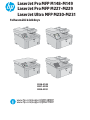 1
1
-
 2
2
-
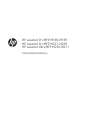 3
3
-
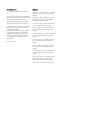 4
4
-
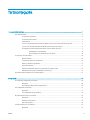 5
5
-
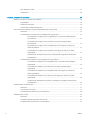 6
6
-
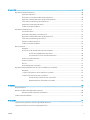 7
7
-
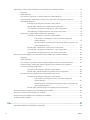 8
8
-
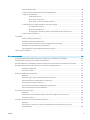 9
9
-
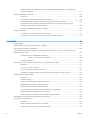 10
10
-
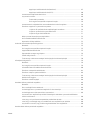 11
11
-
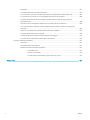 12
12
-
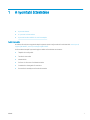 13
13
-
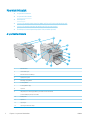 14
14
-
 15
15
-
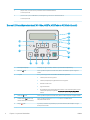 16
16
-
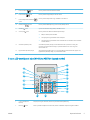 17
17
-
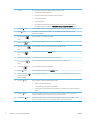 18
18
-
 19
19
-
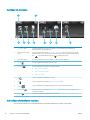 20
20
-
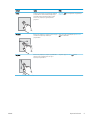 21
21
-
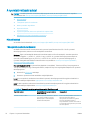 22
22
-
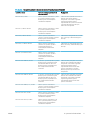 23
23
-
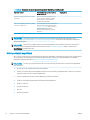 24
24
-
 25
25
-
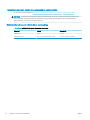 26
26
-
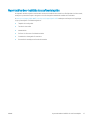 27
27
-
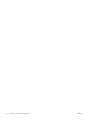 28
28
-
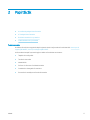 29
29
-
 30
30
-
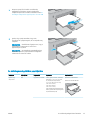 31
31
-
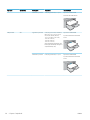 32
32
-
 33
33
-
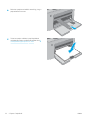 34
34
-
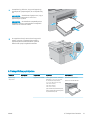 35
35
-
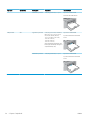 36
36
-
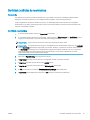 37
37
-
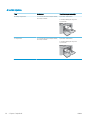 38
38
-
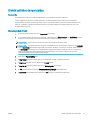 39
39
-
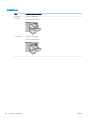 40
40
-
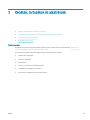 41
41
-
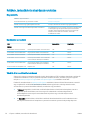 42
42
-
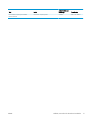 43
43
-
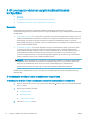 44
44
-
 45
45
-
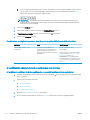 46
46
-
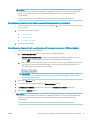 47
47
-
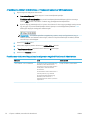 48
48
-
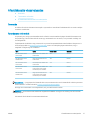 49
49
-
 50
50
-
 51
51
-
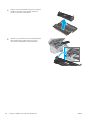 52
52
-
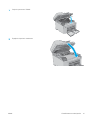 53
53
-
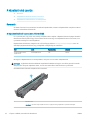 54
54
-
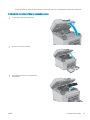 55
55
-
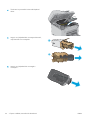 56
56
-
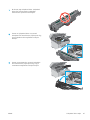 57
57
-
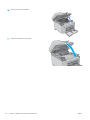 58
58
-
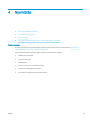 59
59
-
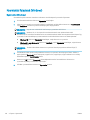 60
60
-
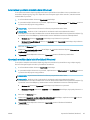 61
61
-
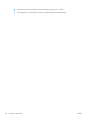 62
62
-
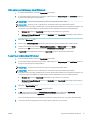 63
63
-
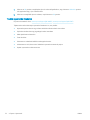 64
64
-
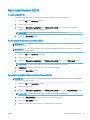 65
65
-
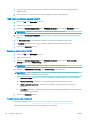 66
66
-
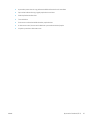 67
67
-
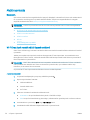 68
68
-
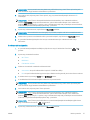 69
69
-
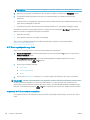 70
70
-
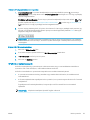 71
71
-
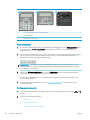 72
72
-
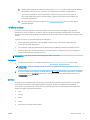 73
73
-
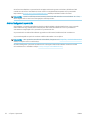 74
74
-
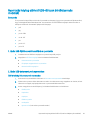 75
75
-
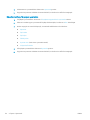 76
76
-
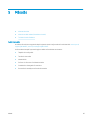 77
77
-
 78
78
-
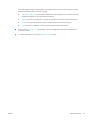 79
79
-
 80
80
-
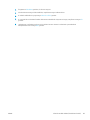 81
81
-
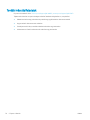 82
82
-
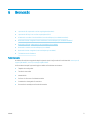 83
83
-
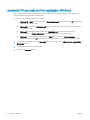 84
84
-
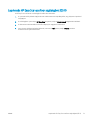 85
85
-
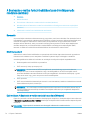 86
86
-
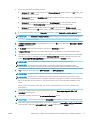 87
87
-
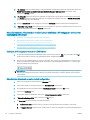 88
88
-
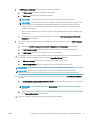 89
89
-
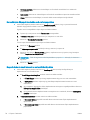 90
90
-
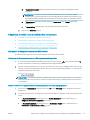 91
91
-
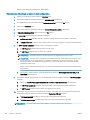 92
92
-
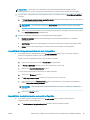 93
93
-
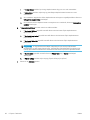 94
94
-
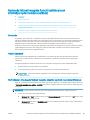 95
95
-
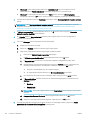 96
96
-
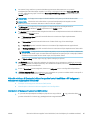 97
97
-
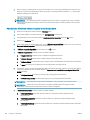 98
98
-
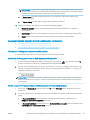 99
99
-
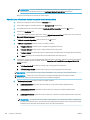 100
100
-
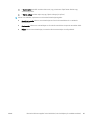 101
101
-
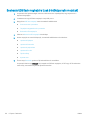 102
102
-
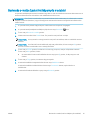 103
103
-
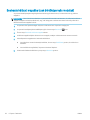 104
104
-
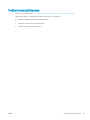 105
105
-
 106
106
-
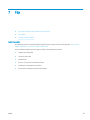 107
107
-
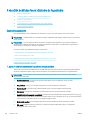 108
108
-
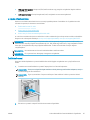 109
109
-
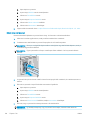 110
110
-
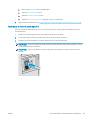 111
111
-
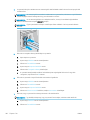 112
112
-
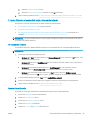 113
113
-
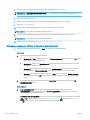 114
114
-
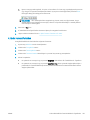 115
115
-
 116
116
-
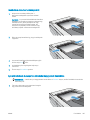 117
117
-
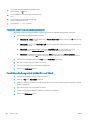 118
118
-
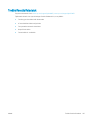 119
119
-
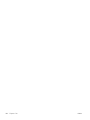 120
120
-
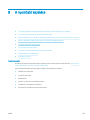 121
121
-
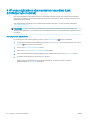 122
122
-
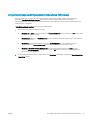 123
123
-
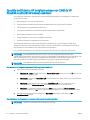 124
124
-
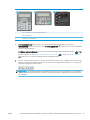 125
125
-
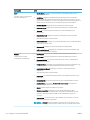 126
126
-
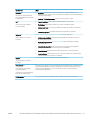 127
127
-
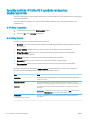 128
128
-
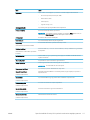 129
129
-
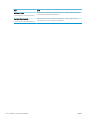 130
130
-
 131
131
-
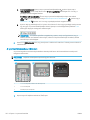 132
132
-
 133
133
-
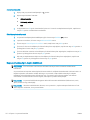 134
134
-
 135
135
-
 136
136
-
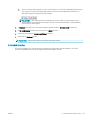 137
137
-
 138
138
-
 139
139
-
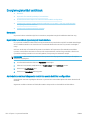 140
140
-
 141
141
-
 142
142
-
 143
143
-
 144
144
-
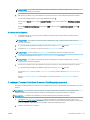 145
145
-
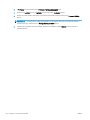 146
146
-
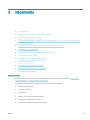 147
147
-
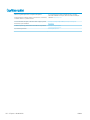 148
148
-
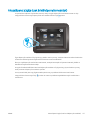 149
149
-
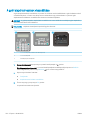 150
150
-
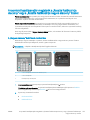 151
151
-
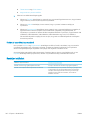 152
152
-
 153
153
-
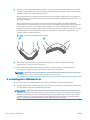 154
154
-
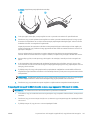 155
155
-
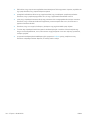 156
156
-
 157
157
-
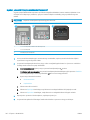 158
158
-
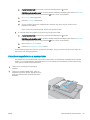 159
159
-
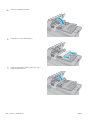 160
160
-
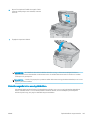 161
161
-
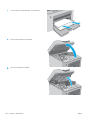 162
162
-
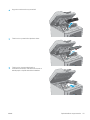 163
163
-
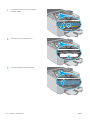 164
164
-
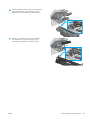 165
165
-
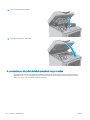 166
166
-
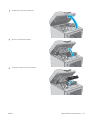 167
167
-
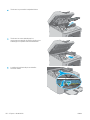 168
168
-
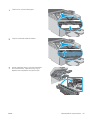 169
169
-
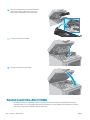 170
170
-
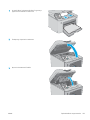 171
171
-
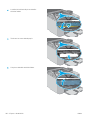 172
172
-
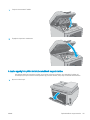 173
173
-
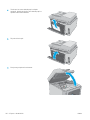 174
174
-
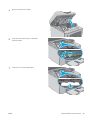 175
175
-
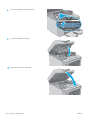 176
176
-
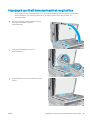 177
177
-
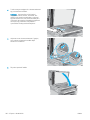 178
178
-
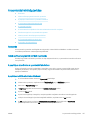 179
179
-
 180
180
-
 181
181
-
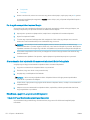 182
182
-
 183
183
-
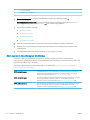 184
184
-
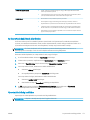 185
185
-
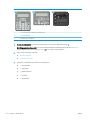 186
186
-
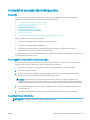 187
187
-
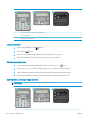 188
188
-
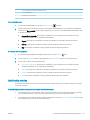 189
189
-
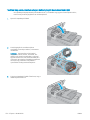 190
190
-
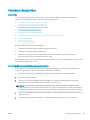 191
191
-
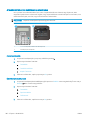 192
192
-
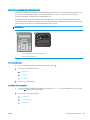 193
193
-
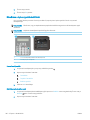 194
194
-
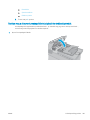 195
195
-
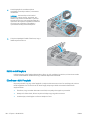 196
196
-
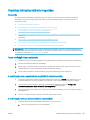 197
197
-
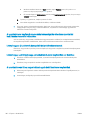 198
198
-
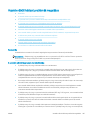 199
199
-
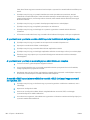 200
200
-
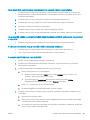 201
201
-
 202
202
-
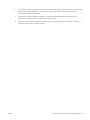 203
203
-
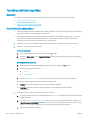 204
204
-
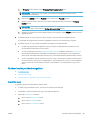 205
205
-
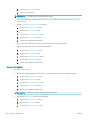 206
206
-
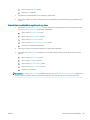 207
207
-
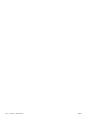 208
208
-
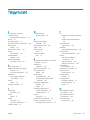 209
209
-
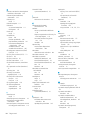 210
210
-
 211
211
-
 212
212
HP LaserJet Ultra MFP M230 series Používateľská príručka
- Typ
- Používateľská príručka
- Tento návod je vhodný aj pre
Súvisiace články
-
HP Color LaserJet Pro MFP M176 series Používateľská príručka
-
HP LaserJet Enterprise MFP M528 series Používateľská príručka
-
HP LaserJet Pro MFP M521 series Používateľská príručka
-
HP LaserJet Pro 400 color MFP M475 Používateľská príručka
-
HP LaserJet Pro MFP M426-M427 series Používateľská príručka
-
HP LaserJet Pro MFP M125 series Používateľská príručka
-
HP TopShot LaserJet Pro M275 MFP Používateľská príručka
-
HP LaserJet Pro CM1415 Color Multifunction Printer series Používateľská príručka
-
HP Color LaserJet Pro M253-M254 Printer series Používateľská príručka
-
HP LaserJet Pro MFP M132 series Používateľská príručka